Acércate a los clientes posibles y a los actuales
Quizá en estos momentos no te puedas reunir en persona, pero tus relaciones no tienen por qué verse afectadas. Forja relaciones más estrechas con los clientes y mantén la velocidad de acuerdos conectando con ellos en un canal de Slack.
Los equipos de ventas utilizan Slack Connect para lo siguiente:
- Crear conexiones personales y duraderas con los clientes
- Obtener comentarios sobre una propuesta y trabajar juntos para elaborar un plan mutuo
- Mantener al tanto a expertos en la materia, como el equipo legal o de finanzas, para ayudar a cerrar un acuerdo
4
veces más rapidez en los ciclos de acuerdos para un equipo de ventas
60 %
más rapidez en las respuestas de los clientes
Un canal que compartes con un cliente tiene el mismo aspecto que un canal que utilizas con tu equipo interno. Los empleados de hasta 20 empresas diferentes pueden unirse, para que todos puedan estar en sintonía y generar resultados en un espacio compartido.
Programa una llamada de 20 minutos gratuita con un experto de Slack para que te ayude a dar los primeros pasos para trabajar con tus socios externos en Slack.
“Con los canales compartidos de Slack, nunca hemos tenido que volar para ver a un cliente o ir a su oficina para cerrar un acuerdo”.
Miles de empresas ya utilizan Slack Connect para trabajar mejor juntas
Cómo dar los primeros pasos en Slack Connect
1. Crear el canal
Haz clic en el botón “+” junto a Canales en la barra lateral. Define el nombre del canal y haz clic en Crear.
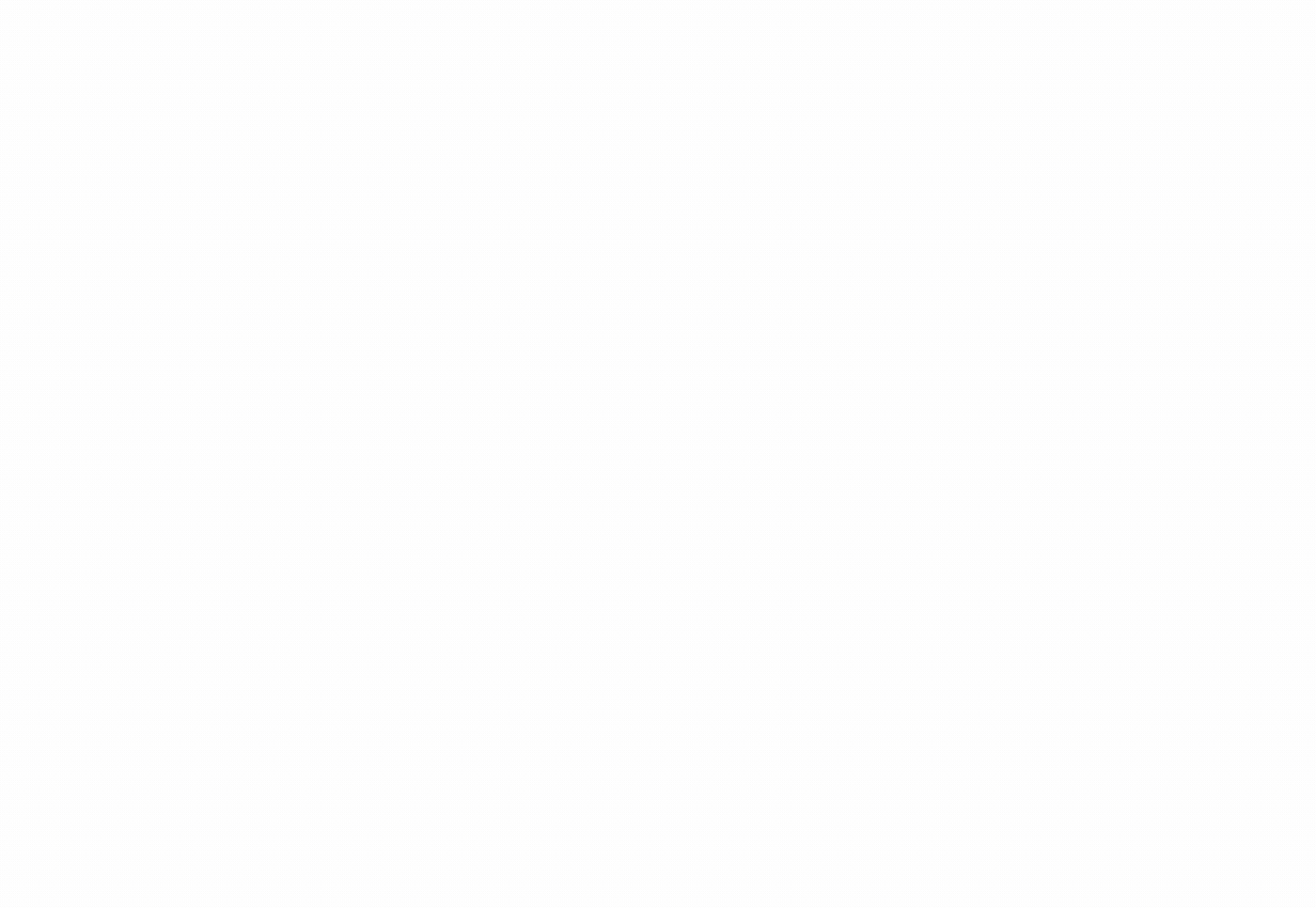
2. Enviar la invitación
Sigue las indicaciones para compartir el canal fuera del espacio de trabajo. Envía a tu socio una invitación por correo electrónico desde Slack o copia el enlace proporcionado y envíaselo directamente por correo electrónico.
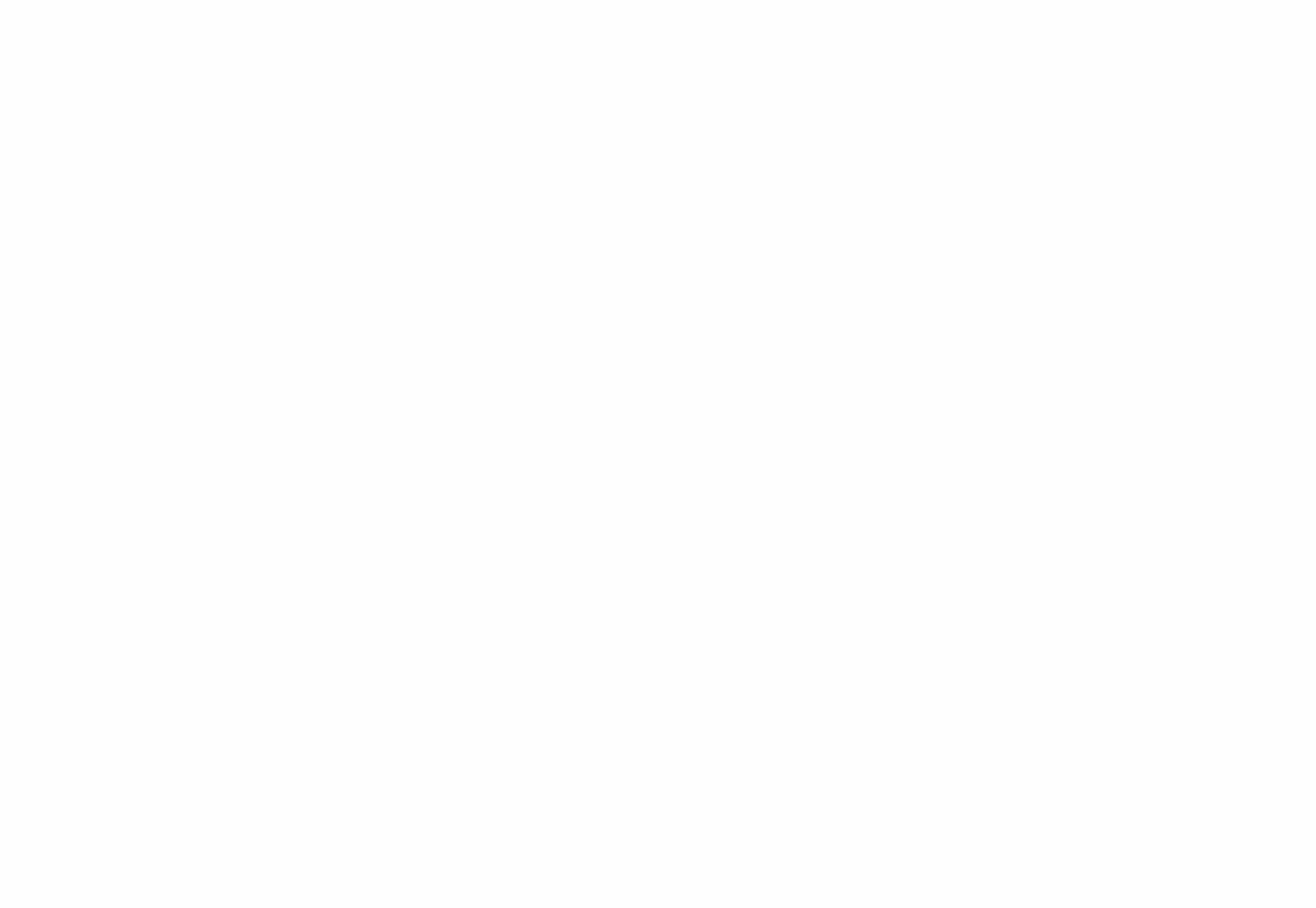
3. Esperar a que el socio acepte
Sírvete una taza de té. Cuando tu cliente haga clic en el enlace, se le redirigirá a Slack, donde podrá aceptar la invitación y configurar el canal por su cuenta.

4. Pedir a tu administrador que lo apruebe
En función de tus ajustes, la invitación se enviará a un administrador de cada equipo para su aprobación. Para gestionar las invitaciones a canales, los administradores pueden hacer clic en el nombre de su espacio de trabajo > Administración > Gestionar canales compartidos.
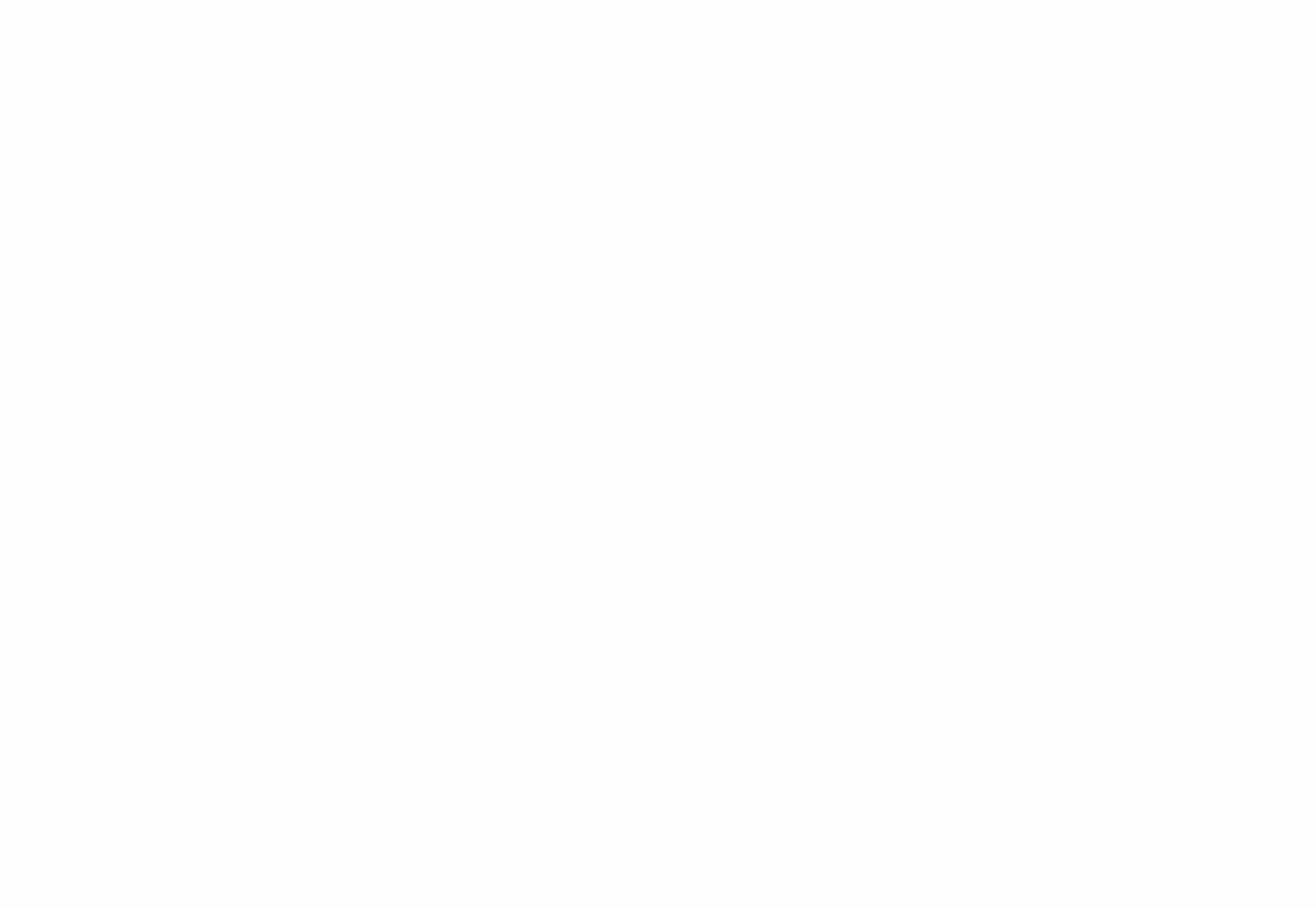
Primeros pasos
Únete a la red de empresas globales que colaboran juntas en Slack Connect.
- Obtén más información sobre las ventajas de trabajar con socios en canales.
- Para compartir un canal, tendrás que estar en un plan de pago. Para obtener más información, consulta nuestros precios y planes.

















